みなさん、毎日かかさず見ているブログやニュースサイトはありますか?
通勤時間や休み時間にパパっと最新のニュースが読めると便利ですよね?!
私も色々なサイトをブックマークして、毎朝、会社に向かう新幹線の中(約10分)で気になったニュースをパパっと読んでいます。
そこで今回は、私が使っているRSSリーダーをご紹介します。
ちなみにRSSというのは、すごーく簡単に説明すると『効率よく情報を収集できる』ツールです ヽ(=´▽`=)ノ パパーン
例えば、毎日チェックしている芸能人のブログがいくつかあるとします。
ブログが更新されているかどうか?というのは、基本的にそのブログページを見ないことには分からないですよね?
もし、そのブログが不定期に更新されるブログだった場合は、『せっかくページを見に行ったのに更新されていない…』とガッカリすることになってしまいます。
お気に入りのブログが多ければ多いほど、この作業にかかる時間は膨大ですし、すきま時間でそれを行うなら効率よくスマートに、そしてかつカッコよく行いたいですよね!
そこで登場するのがRSSリーダーです( ´∀`)bグッ!
なんとなーく予想がついている方もいらっしゃると思いますが…
『更新されているかどうかが実際のブログページに行かなくてもまとめて分かる』優れものなのです!
しかも、パソコンやスマートフォン、タブレットでも使えます!
それが、Feedly(フィードリー)
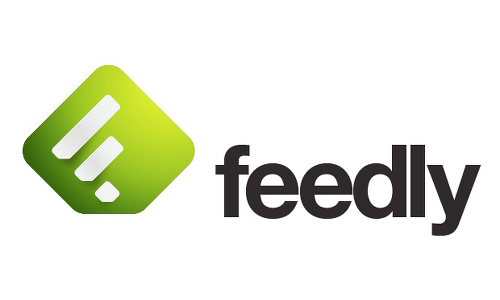
GoogleplayやAppストアで検索するとヒットすると思います。
まずは、アカウントの取得が必要です。 メールアドレスで登録する他にFacebookやツイッターのアカウントを使用してアカウントを登録できます。
私は忘れっぽいので、Facebookのアカウントでログインしています。
早速、画面右上に表示されている虫眼鏡マークでサイト名やキーワードを検索します。
ブログやサイトのアドレスが分かっている場合は、アドレスを入力、もしくはコピー&貼り付けしても検索できますよ!
こんな感じです。 (某ドラマに出ていた歌舞伎俳優さんのブログを探してみましたw) 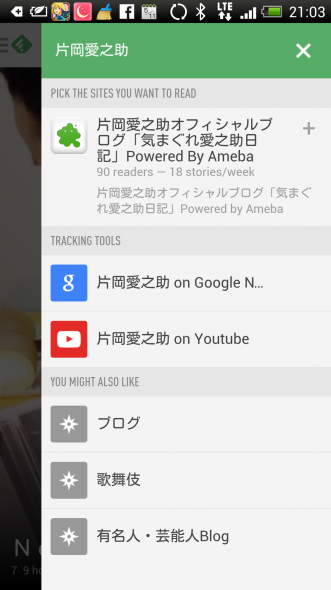
キーワードを入力している途中でも、関連するサイトなどが表示されるので探しやすいかもしれません。
お目当てのサイトやブログが見つかったら、項目右上の「+」マークを選択します。
画面左側から保存先を指定する画面が出現しますので、「Create new collection」を選択して、保存先フォルダを作成し、保存を完了します。
フォルダは、複数作成することができますので、ジャンルごとに分けておくと使いやくすなります。
アプリを起動した際は、登録しているサイトやブログの最新記事が、時系列順で表示されますので、すぐに旬の情報を読むことができますよ!
ちなみにfeedlyをパソコンで開くとこんな感じです。
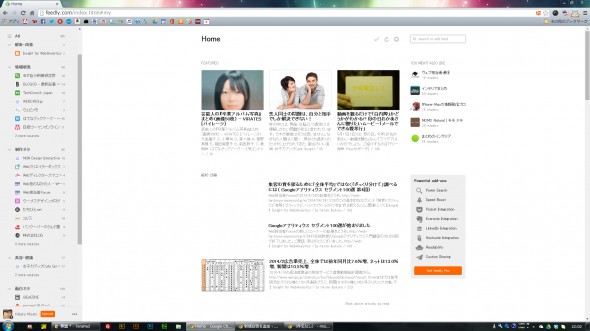
左側に表示されているのが登録しているサイトの一覧です。
気になるサイトをクリックするだけで、そのサイトの最新の情報が表示されます。
※下記は日経ウーマンを選択した時に表示された画面
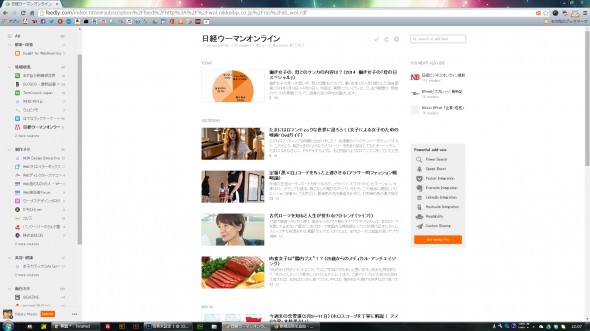
デザインもシンプルで見やすいですよね!
パソコンで見る場合も、ログインが必要ですが、基本的にスマホでログインする時と同じ要領でログインできます。
パソコン版でもサイトの登録ができますので、スマホで登録するのが難しい…という方は、あらかじめパソコンで登録をしておくのも良いかもしれませんね!
ちなみにfeedlyは、2013年3月にサービスが終了してしまった「Google reader(グーグルリーダー)」の情報を移行できるそうです。
『イマイチしっくりくるRSSリーダーが見つからないんだよね…』という方、1度使ってみてはいかがですか?
この記事を書いた人 : 福岡・大分 ホームページ制作のエディス
- お客さまの『サービスや商品に対する想い』をホームページを通して具体化できるような制作を心がけています。他部署の会報誌などホームページ以外の制作にも携わっています。
最新の記事一覧
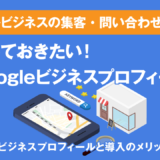 ホームページ改善2025年5月22日知っておきたい!Googleビジネスプロフィール
ホームページ改善2025年5月22日知っておきたい!Googleビジネスプロフィール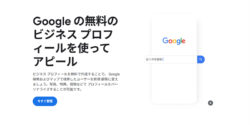 ブランディング2025年4月17日近隣のお客様をWEBで集客するならGoogleビジネスプロフィールが必須です
ブランディング2025年4月17日近隣のお客様をWEBで集客するならGoogleビジネスプロフィールが必須です スキルアップ2025年2月19日【永久保存版】業務効率アップ!Windows版キーボードショートカット
スキルアップ2025年2月19日【永久保存版】業務効率アップ!Windows版キーボードショートカット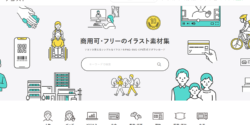 便利ツール・サイト2025年1月22日【2025年1月版】<商用利用可能・フリー>シンプルなイラストサイト
便利ツール・サイト2025年1月22日【2025年1月版】<商用利用可能・フリー>シンプルなイラストサイト


